- Desde
- 17 Oct 2013
- Mensajes
- 911
Muchos de nosotros tal vez nos pasamos mucho tiempo al principio cuando tenemos un nuevo blog en wordpress tratando de optimizarlo lo mejor posible para adsense. Pero ¿Cuantos de aqui son programadores o tienen nociones de ello? ... Si lo eres, implementar el código en lugares estrategicos es bastante facil pero para los que sabemos poco o nada de ello nos queda bastante complicado.
Entonces ¿Como puedo agregar adsense sin saber programación?
Si no lo haces vos, lo hace un plugin. Existen muchos plugins para wordpress que ayudan a implementar adsense en nuestro sitio bastante bien, como por ejemplo: Quick Adsense. Este plugin a pesar de ser muy intuitivo y facil de manejar, a mi manera de ver es muy limitado en cuanto a los sitios donde quiero que aparezca el anuncio.
El equipo de Google hace unos meses se dió a la tarea de crear un plugin que nos ayudará a implementar sus anuncios con unos simples pasos y lanzó su plugin oficial. Ademas de ayudarnos con los anuncios, este plugin nos ayuda a verificar nuestro sitio en webmasters tools.
Lo unico que nos queda por hacer es instalarlo y configurarlo en unos simples pasos:
1- Busca el plugin en tu dashboard wordpress, Google Publisher Plugin, e instalalo.
2- Accede en Ajustes --> Google Publisher Plugin --> Get Started
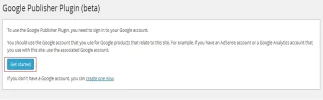
3- Verifica la propiedad de tu sitio en webmasters tools.
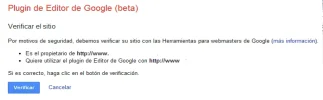
4- Administra tus anucios.
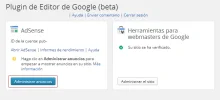
5- Espera a que el plugin analice vuestro sitio para ver en que lugares puede añadir los anuncios.
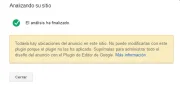
Si no tienes anuncios en tu web te aparecerá 'Analisis Finalizado'. Si ya tienes anuncios en tu web te aparecerá el mensaje de la imagen anterior.
6- Haz clic donde desees añadir el anuncio:
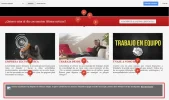
En el recuadro rojo aparece un anuncio que he colocado sin la necesidad del plugin y gracias a este es que aparecia el mensaje a la hora del analisis.
Los '+' es donde puedes añadir el anuncio. Simplemente debes darle clic y te aparecerá algo como esto:
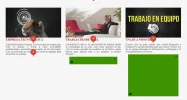
Como veras, llegar al lugar donde he colocado el anuncio mediante el codigo para aquel que no sabe debe ser muy dificil.
Puedes elegir el Formato del anuncio y el Tipo de Anuncio en los ajustes (parte inferior izquierda del anuncio). Si deseas quitarlo de esa posicion, simplemente dale en la 'X'
7- Activa el modo vista previa del anuncio en la parte superior de la web. Un poco mas a la izquierda puedes seleccionar entre: Primera Página, Una sola publicación, Categoria y Archivo. Puedes cambiar entre estos 'apartados' sin necesidad de darle en guardar y activar y los lugares donde haz seleccionado el anuncio quedaran tal cual. Este anuncio está activado en la sección de categorias.

Acá puedes ver el anuncio con la vista previa activada. He colocado el anuncio en un buen lugar, justo arriba de la paginación.
8- Por ultimo, luego de haber seleccionado los lugares donde quieres que aparezcan los anuncios dale en Guardar y Activar.
Si deseas cambiar el color de texto, fondo del anuncio y demás ... dirigete a tu cuenta adsense y podras ver los anuncios creados. Dale encima del anuncio y modifica lo que quieras.
He implementado estos sencillos pasos en un sitio totalmente nuevo. Los anuncios no tardaron mas de 5 minutos en aparecer en la web.
Espero que este tuto les sirva así sea a unos pocos :encouragement:. Ultimamente he visto muchos posts con temas relacionados a este y por ello he decidido hacer este tutorial.
Implementalo y me cuentas que tal ^^
Saludos
Entonces ¿Como puedo agregar adsense sin saber programación?
Si no lo haces vos, lo hace un plugin. Existen muchos plugins para wordpress que ayudan a implementar adsense en nuestro sitio bastante bien, como por ejemplo: Quick Adsense. Este plugin a pesar de ser muy intuitivo y facil de manejar, a mi manera de ver es muy limitado en cuanto a los sitios donde quiero que aparezca el anuncio.
El equipo de Google hace unos meses se dió a la tarea de crear un plugin que nos ayudará a implementar sus anuncios con unos simples pasos y lanzó su plugin oficial. Ademas de ayudarnos con los anuncios, este plugin nos ayuda a verificar nuestro sitio en webmasters tools.
Lo unico que nos queda por hacer es instalarlo y configurarlo en unos simples pasos:
1- Busca el plugin en tu dashboard wordpress, Google Publisher Plugin, e instalalo.
2- Accede en Ajustes --> Google Publisher Plugin --> Get Started
3- Verifica la propiedad de tu sitio en webmasters tools.
4- Administra tus anucios.
5- Espera a que el plugin analice vuestro sitio para ver en que lugares puede añadir los anuncios.
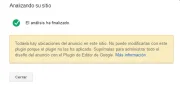
Si no tienes anuncios en tu web te aparecerá 'Analisis Finalizado'. Si ya tienes anuncios en tu web te aparecerá el mensaje de la imagen anterior.
6- Haz clic donde desees añadir el anuncio:
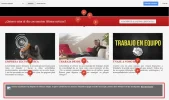
En el recuadro rojo aparece un anuncio que he colocado sin la necesidad del plugin y gracias a este es que aparecia el mensaje a la hora del analisis.
Los '+' es donde puedes añadir el anuncio. Simplemente debes darle clic y te aparecerá algo como esto:
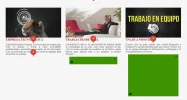
Como veras, llegar al lugar donde he colocado el anuncio mediante el codigo para aquel que no sabe debe ser muy dificil.
Puedes elegir el Formato del anuncio y el Tipo de Anuncio en los ajustes (parte inferior izquierda del anuncio). Si deseas quitarlo de esa posicion, simplemente dale en la 'X'
7- Activa el modo vista previa del anuncio en la parte superior de la web. Un poco mas a la izquierda puedes seleccionar entre: Primera Página, Una sola publicación, Categoria y Archivo. Puedes cambiar entre estos 'apartados' sin necesidad de darle en guardar y activar y los lugares donde haz seleccionado el anuncio quedaran tal cual. Este anuncio está activado en la sección de categorias.
Acá puedes ver el anuncio con la vista previa activada. He colocado el anuncio en un buen lugar, justo arriba de la paginación.
8- Por ultimo, luego de haber seleccionado los lugares donde quieres que aparezcan los anuncios dale en Guardar y Activar.
Si deseas cambiar el color de texto, fondo del anuncio y demás ... dirigete a tu cuenta adsense y podras ver los anuncios creados. Dale encima del anuncio y modifica lo que quieras.
He implementado estos sencillos pasos en un sitio totalmente nuevo. Los anuncios no tardaron mas de 5 minutos en aparecer en la web.
Espero que este tuto les sirva así sea a unos pocos :encouragement:. Ultimamente he visto muchos posts con temas relacionados a este y por ello he decidido hacer este tutorial.
Implementalo y me cuentas que tal ^^
Saludos



